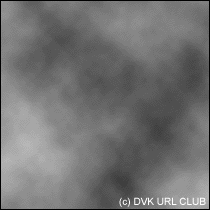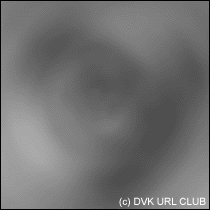В этом уроке я расскажу тебе, как создать очень реалистричную водяную поверхность. Это уже второй способ имитации водяной поверхности на нашем сайте. Напомню, что первый способ вы можете посмотреть здесь: Водяная поверхность - 1 >>. Ну, что ж, приступим, друзья.
Создавайте изображение любого размера. Сделайте двумя основными рабочими цветами черный и белый, просто нажав клавишу [D]. Теперь применяем уже хорошо нам знакомый фильтр [Фильтр / Освещение (Render) / Облака (Clouds)]. Получите примерно такую же картинку, как на рисунке #1.
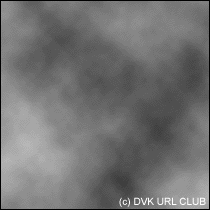
Теперь займемся размывкой. Сначала радиальное размытие: [Фильтр / Размытие / Радиальное размытие] и используйте следующие настройки:
Значение : ~ 40
Метод: Окружность (Spin)
И далее, размывка по Гауссу [Фильтр / Размытие / Размытие по Гауссу] со значениями:
Детализация: ~10
Гладкость: ~ 5
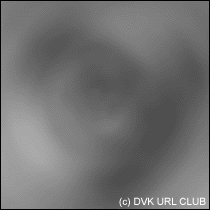
Теперь следующий шаг. Юзаем фильтр [Фильтр / Эскиз (Sketch) / Барельеф (Bas Relief)] со следующими настройками:
Детализация: ~ 13
Сглаживание: ~10
И, далее, переходим к фильтру [Фильтр / Эскиз (Sketch) / Хром (Chrome)]:
Детализация: ~ 5
Сглаживание: ~ 2
Если все правильно делаем, получаем нечто похожее на рисунок #3.

Остался последний шаг. Всего то, осталось затонировать изображение в цвет воды. Используйте для этого [Изображение / Коррекция / Цветовой тон и насыщенность (Hue and Saturation)]. Давите мышкой галочку [Тонировать (Colorize)] и с помощью движков выбирайте наиболее удачный на ваш взгляд цвет воды.

Очень реалистрично получилось, как мне кажется, учитывая, что мы работаем в двумерном редакторе графики. Теперь можете использовать эту водяную поверхность в любых целях. Всего хорошего и оставайтесь на связи :)
|